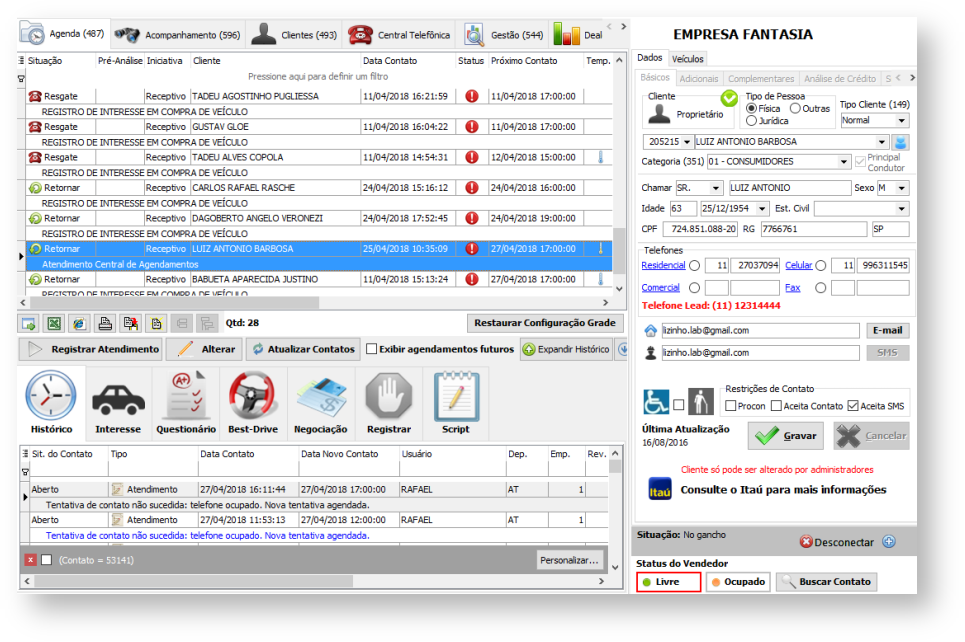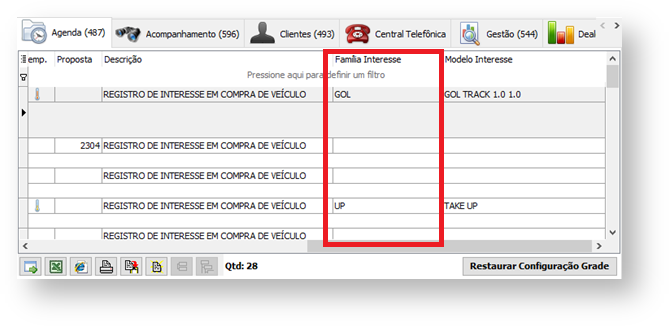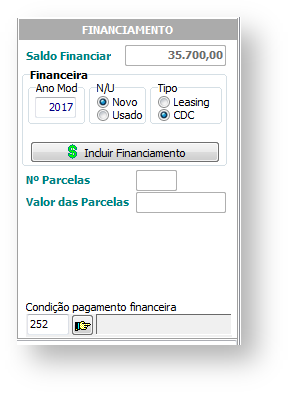ÍNDICE
Assunto
Foram desenvolvidas diversas melhorias no processo de atendimento de veículos (Fluxo de Atendimento Avançado).
Neste documento, serão abordadas as implementações realizadas.
Abrangência
Para os clientes que utilizam o módulo Fluxo de Atendimento Avançado.
Aplicação
Gestão de Leads
O programa passa a destacar os clientes novos na aba <Gestão de Leads>.
Esta identificação é realizada na coluna <Classificação de Cliente>.
Fig. 1 – Acompanhamento (596) > Gestão de Leads (656)
Clientes novos são identificados como <Lead Novo>.
Quando um lead é processado pelo sistema, é executado um processo de identificação do cliente. Se existir um cliente com os mesmos dados, é utilizado o mesmo código de cliente. Caso contrário, ele é considerado como <Lead Novo>.
Entre os campos que são utilizados para identificar o cadastro do cliente, são CPF, Telefone e E-mail, nesta ordem.
Quando o cliente é localizado no cadastro do sistema, os dados do lead não substituem os dados já informados. Neste caso, o novo telefone e/ou e-mail são gravados no contato vinculado ao lead.
Na aba <Agenda> (antiga aba Contatos), o programa passa a indicar quando houver divergência entre estas informações, conforme indicado abaixo:
Fig. 2 – Agenda (487)
Ao registrar o atendimento, um aviso também é exibido, alertando que existem informações diferentes no Lead.
Fig. 3 – Informação
Integração Site Concessionária
O processo de integração de leads, através do site da concessionária, foi alterado para reconhecer o chassi e placa, do veículo selecionado durante a criação do lead.
Uma vez integrado ao sistema, é possível visualizar esta informação, na agenda do vendedor.
Fig. 4 – Agenda (487)
Para mais informações sobre esta integração, consulte o documento "Monitoramento de E-mail.pdf"
Mudanças Visuais do FAA (Facelift)
As alterações visuais têm como objetivo melhorar a navegação e usabilidade do usuário.
Entre as melhorias realizadas, temos:
Alterações Gerais
Fig. 5 – Agenda (487) > Exibir agendamentos futuros
- Incluído os botões para "Expandir Histórico" e "Expandir Agenda".
- Expandir Histórico: Esconde a lista de contatos e deixa a metade de baixo da tela ocupando todo o espaço disponível.
- Expandir Agenda: Esconde o histórico do cliente, deixando a lista de contatos.
Ao registrar um atendimento, é realizada a expansão do histórico.
Fig. 6 – Agenda (487) > Exibir agendamentos futuros
- Ao finalizar o registro do atendimento, a exibição anterior é retornada.
- Incluído um botão na barra inferior para permitir o usuário alterar a senha de acesso.
Fig.7 – Agenda (487) > Exibir agendamentos futuros
Dados > Básicos
- Incluído o campo "Horário de preferência para receber ligações" na aba "Complementares".
Fig. 8 – Aba Complementares
Agenda
- Alterado o nome da aba <Contatos> para <Agenda>.
Fig. 9 – Agenda (487)
- Na agenda do vendedor foi incluída a coluna "Família Interesse", coluna incluída também na aba de "Acompanhamento".
Fig. 10 – Coluna Família Interesse
- Incluído o campo "Qtd:" na agenda do vendedor, esta informação representa a quantidade total de contatos na agenda.
Fig. 11 – Campo Qtd
- Incluído o botão "Restaurar Configurações Grade" para reconfigurar a tela da agenda do vendedor com a ordenação default.
Agenda > Interesse
- Na aba <Interesse> foram reorganizadas as colunas para:
- Interesse
- Marca
- Família
- Modelo Interesse
- Possibilidade de venda
Fig. 12 - Aba Interesse
- Ao clicar no botão "Incluir", a tela de "Inclusão de Interesses" foi reorganizada:
- Os campos "Interesse em", "Tipo da Moeda", "Departamento" e "Preço", foram removidos.
- Alterado o nome da aba <Veículo do cliente Bolsa> para <Veículo Avaliados de Outros Clientes>
- Alterado o nome do botão "Procurar veículo" para "Procurar Semi Novo"
Fig. 13 – Veículo de Interesse > Veículo
Agenda > Best-Drive
- Alterado o processo de Best-Drive para apresentar somente os veículos no campo "Modelo" de acordo com o preenchimento no campo "Opção".
Fig. 14 – Agenda (487) > Best-Drive
Agenda > Negociação
- Alterado o nome de <Formação de Preço> para <Negociações>.
- Alterado o nome do botão "Formação de preço" para "Incluir negociação"
- Ao clicar no botão "Incluir Negociação" foi reorganizada a tela para uma melhor identificação:
- Incluído o campo "Edição" ao lado do campo "Valor Venda".
Fig. 15 – Negociação
- Alterado o nome da coluna "Veículo" para "Preço do veículo".
- Alterado o nome do campo "Subtotal" para "Valor de venda".
- Incluído um tratamento no campo "Valor de venda", ao preencher algum valor, o sistema irá calcular o VALOR DE VENDA – OPCIONAIS e o resultado será apresentado no campo VALOR BASE.
Fig. 16 – Preço do Veículo
- Alterado o nome da coluna "Forma de pagamento" para "Pagamentos à vista".
- Alterado o nome do campo "Entrada" para "Total à vista".
- Alterado o nome do campo "Total Entrada" para "Soma de pagamentos".
- Apresentado o campo "Saldo restante" abaixo do "Soma de pagamentos".
Fig. 17 – Pagamentos à Vista
- Alterado o nome da coluna "Condições de pagamento" para "Financiamento"
- Movido o campo "Saldo Financiar" para a coluna <Financiamento>, onde o valor deste campo é calculado da seguinte forma: VALOR DE VENDA – TOTAL À VISTA = SALDO FINANCIAR.
- Movido o botão "Financeira" para abaixo do campo "Saldo Financiar"
- Alterado o nome do botão "Financeira" para "Incluir financiamento".
Fig. 18 – Financiamento
- Alterado o nome do botão "Nova simulação" para "Nova negociação"
- Alterado o nome do botão "Gravar simulação" para "Gravar negociação"
- Alterado o nome do botão "Gravar proposta" para "Gerar proposta"
Fig. 19 – Botões alterados
- Incluído um aviso "Negociação gerada com sucesso" ao clicar em "Gravar negociação".
- Incluído tratamento para que, se o usuário não gravar uma negociação, pergunte ao criar uma nova negociação: "Dados da negociação atual serão perdidos. Deseja gerar nova negociação?".
Fig. 20 – Tela de Negociação
Registrar
- Incluído um tratamento para que permita o acesso a aba <Registrar> somente se os preenchimentos obrigatórios já estiverem preenchidos, caso não tenha preenchido será apresentada uma mensagem informando o que falta ser preenchido.
- Alterada a ordem dos tipos de providências para:
- Contato
- Sem contato
- Venda perdida
- Descarte
Fig. 21 – Aba Registrar
Funções
- Criada a função (766 - VISUALIZA SUB ABA <OBJETIVOS> DA ABA <INDICADORES>).
Resgate Automático
Realizado alguns ajustes no processo de resgate automático, no menu: CRM Plus > Parâmetros > Modulo > aba CRM Plus > sub-aba Resgate:
- Incluído um botão para ativar ou desativar o resgate automático.
- Incluído o parâmetro "Iniciar Contagem do resgate a partir" que possui as seguintes opções:
- Da Abertura do contato: o tempo do resgate conta a partir da abertura do contato.
- Do último registro de providencia: o tempo do resgate conta a partir da última providencia registrada pelo vendedor.
- Incluído o campo "Forma de contato a considerar para resgate" para informar as formas de contato que devem ser consideradas na contagem do resgate automático.
- Incluído o campo "Usuários que não enviam contatos de resgate automático" os contatos da agenda dos usuários informados não serão enviados para o resgate automático.
Fig. 22 – CRM Plus > Resgate